अपने Apple वॉच पर eSIM कैसे सेट करें
अपने एप्पल वॉच पर कनेक्ट रहना सरल है।
सारांश
आज के डिजिटल युग में, प्रौद्योगिकी ने हमारे जीवन को और अधिक सुविधाजनक बनाने में बहुत प्रगति की है। ऐसी ही एक प्रगति है, स्मार्ट टीवी का आगमन।ई सिम, जिसका मतलब है एम्बेडेड सिम। अगर आप Apple Watch यूजर हैं, तो आप सोच रहे होंगे कि आप अपने डिवाइस पर eSIM कैसे सेट कर सकते हैं।

एप्पल वॉच में eSIM
इससे पहले कि हम आपके Apple Watch पर eSIM सेटअप करने के विवरण में उतरें, यह समझना महत्वपूर्ण है कि eSIM वास्तव में क्या है। अनिवार्य रूप से, eSIM एक वर्चुअल सिम कार्ड है जो आपके डिवाइस में बनाया गया है। पारंपरिक सिम कार्ड के विपरीत, जो भौतिक कार्ड होते हैं जिन्हें आपके डिवाइस में डालने की आवश्यकता होती है, eSIM भौतिक कार्ड की आवश्यकता को पूरी तरह से समाप्त कर देता है।
सेलुलर एप्पल घड़ियाँ
Apple Watch दो तरह की होती हैं: GPS-only और GPS + Cellular वर्शन। दोनों वर्शन आपको अपनी घड़ी पर कॉल करने, संदेश भेजने और नोटिफ़िकेशन प्राप्त करने की अनुमति देते हैं; अंतर इसकी कनेक्टिविटी क्षमताओं में है। GPS-only घड़ी के साथ, आपको इसे काम करने के लिए अपने फ़ोन के पास अपनी घड़ी रखनी होगी। दूसरी ओर, सेलुलर वर्शन आपको कॉल और संदेशों के लिए अपनी घड़ी का उपयोग करने की अनुमति देता है, भले ही आपका फ़ोन पास में न हो। चूँकि घड़ियों में भौतिक सिम कार्ड स्लॉट नहीं है, इसलिए सेलुलर Apple Watch इस कनेक्टिविटी को सक्षम करने के लिए eSIM तकनीक का लाभ उठाती है।

eSIM इंस्टॉलेशन के लिए अपनी Apple वॉच तैयार करना
एप्पल वॉच की संगतता की जाँच करना
सभी Apple Watches eSIM तकनीक का समर्थन नहीं करते हैं, इसलिए यह जांचना ज़रूरी है कि आपका डिवाइस संगत है या नहीं। आप अपने iPhone पर Apple Watch ऐप पर जाकर और "सेलुलर" अनुभाग पर जाकर ऐसा कर सकते हैं। यहाँ, आपको अपने डिवाइस की eSIM के साथ संगतता के बारे में जानकारी मिलेगी।
Apple लगातार अपने Apple Watch लाइनअप में नए मॉडल और अपडेट पेश करता रहता है, जिनमें से प्रत्येक में अपनी अलग-अलग विशेषताएं और क्षमताएं होती हैं। अपने Apple Watch की अनुकूलता की जांच करके, आप यह निर्धारित कर सकते हैं कि यह eSIM तकनीक का समर्थन करता है या नहीं और क्या आप इसके द्वारा प्रदान किए जाने वाले लाभों का लाभ उठा सकते हैं।
यदि आपकी एप्पल वॉच संगत है, तो आप अपनी कलाई से सीधे कॉल करने, संदेश भेजने और डेटा तक पहुंचने की स्वतंत्रता का आनंद ले सकेंगे, तब भी जब आपका आईफोन पास में न हो।
अपने एप्पल वॉच सॉफ्टवेयर को अपडेट करना
अपने Apple Watch सॉफ़्टवेयर को हमेशा अपडेट रखना एक अच्छा विचार है, क्योंकि नए अपडेट में अक्सर बग फ़िक्स और सुरक्षा संवर्द्धन शामिल होते हैं। यह सुनिश्चित करने के लिए कि आपका डिवाइस नवीनतम सॉफ़्टवेयर संस्करण चला रहा है, Apple Watch ऐप में "सॉफ़्टवेयर अपडेट" अनुभाग पर जाएँ और किसी भी उपलब्ध अपडेट को इंस्टॉल करने के लिए ऑन-स्क्रीन निर्देशों का पालन करें।
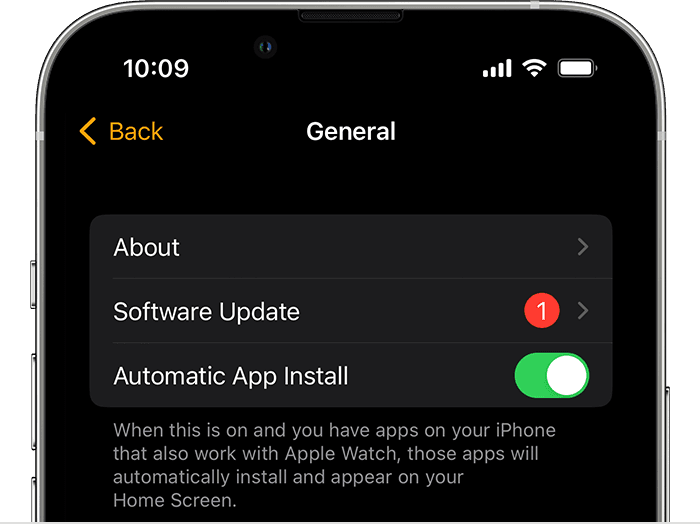
अपने Apple Watch सॉफ़्टवेयर को अपडेट करना एक सहज eSIM इंस्टॉलेशन प्रक्रिया के लिए महत्वपूर्ण है। नवीनतम सॉफ़्टवेयर संस्करण अक्सर ऐसे सुधारों के साथ आते हैं जो आपके डिवाइस के समग्र प्रदर्शन और स्थिरता को बढ़ाते हैं।
अपने Apple Watch सॉफ़्टवेयर को नियमित रूप से अपडेट करके, आप यह सुनिश्चित कर सकते हैं कि आपके पास नवीनतम सुविधाओं और कार्यक्षमताओं तक पहुँच है, साथ ही एक अधिक सुरक्षित और विश्वसनीय उपयोगकर्ता अनुभव भी है। यह विशेष रूप से तब महत्वपूर्ण है जब eSIM इंस्टॉलेशन की बात आती है, क्योंकि इसे बेहतर ढंग से काम करने के लिए एक स्थिर सॉफ़्टवेयर फ़ाउंडेशन की आवश्यकता होती है।
अपने मोबाइल डेटा प्लान की पात्रता की जाँच करना
सभी सेलुलर प्रदाता Apple Watch पर eSIM के लिए समर्थन प्रदान नहीं करते हैं। अपने नेटवर्क प्रदाता से संपर्क करके सुनिश्चित करें कि आपके पास योग्य मोबाइल डेटा प्लान है, और Apple Watch के लिए समर्थन उपलब्ध है। ध्यान दें कि आपका iPhone और Apple Watch एक ही नेटवर्क प्रदाता पर होना चाहिए।
अपने एप्पल वॉच पर सेलुलर सेवाएँ सेट अप करना
सेलुलर एप्पल वॉच eSIM के साथ आती है, और अपनी घड़ी पर सेलुलर सेवाओं को सेट करना काफी सरल है। जब आप पहली बार अपनी घड़ी को अपने फ़ोन से जोड़ते हैं और सेट-अप प्रक्रिया से गुजरते हैं, तो आपको मोबाइल सेवाओं को सक्रिय करने के लिए कहा जाएगा - eSIM को सक्रिय करने के लिए बस अपने डिवाइस पर दिए गए निर्देशों का पालन करें।
वैकल्पिक रूप से, यदि आप बाद में सेलुलर सेवा स्थापित करना चाहते हैं, तो आप नीचे दिए गए चरणों का पालन करके ऐसा कर सकते हैं:
- अपने iPhone पर Apple Watch ऐप खोलें।
- माई वॉच टैब पर टैप करें, फिर मोबाइल पर टैप करें।
- मोबाइल सेट अप करें टैप करें.
- अपने नेटवर्क प्रदाता के निर्देशों का पालन करें।
डुअल-सिम के साथ अपनी एप्पल वॉच का उपयोग करना
अगर आपके iPhone पर एक से ज़्यादा एक्टिव सिम हैं, तो आप अपने Apple Watch में दोनों प्लान जोड़ सकते हैं और चुन सकते हैं कि सेलुलर पर चलते समय आप इसे किससे कनेक्ट करना चाहते हैं। सेट-अप प्रक्रिया के दौरान, आप चुन पाएँगे कि आप Apple Watch को किस सेलुलर नेटवर्क पर चलाना चाहते हैं।
प्रारंभिक सेट-अप के बाद नया सेलुलर नेटवर्क जोड़ने के लिए, आप इन चरणों का पालन कर सकते हैं:
- अपने iPhone पर Apple Watch ऐप खोलें।
- माई वॉच टैब पर टैप करें, फिर सेलुलर पर टैप करें।
- सेल्युलर सेट अप करें या नया प्लान जोड़ें पर टैप करें.
- उन योजनाओं को चुनने के लिए ऑनस्क्रीन चरणों का पालन करें जिन्हें आप अपनी एप्पल वॉच में जोड़ना चाहते हैं।
प्रत्येक Apple Watch में अधिकतम पाँच सेलुलर प्लान हो सकते हैं, हालाँकि किसी भी समय केवल एक ही सक्रिय हो सकता है। प्लान के बीच स्विच करने के लिए, आप अपने iPhone पर Apple Watch ऐप से ऐसा कर सकते हैं।
अपना कनेक्शन सत्यापित करें
अपना सेटअप पूरा करने के बाद, आप यह सत्यापित करने के लिए नीचे दिए गए चरणों का पालन कर सकते हैं कि कनेक्शन स्थापित हो गया है:
- अपनी Apple वॉच पर, टैप करें सेटिंग्स > मोबाइल डेटा.
- जाँच करें कि योजना आपके नेटवर्क वाहक को सही ढंग से दर्शाती है, और स्थिति ठीक हैजुड़े हुए
- अपने Apple Watch पर, खोलेंनियंत्रण केंद्रकंट्रोल सेंटर खोलने के लिए, डिजिटल क्राउन दबाएँ, स्क्रीन के निचले हिस्से को दबाकर रखें, फिर ऊपर की ओर स्वाइप करें। जाँच करें कि सेलुलर बटन निम्न में से किसी भी स्थिति में है।
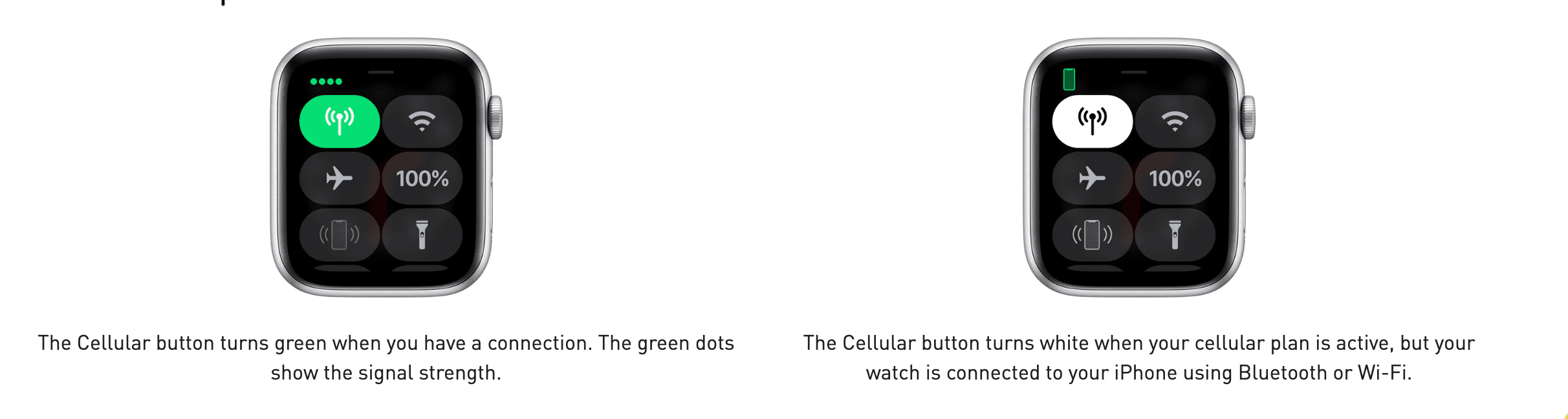
अपने एप्पल वॉच के साथ रोमिंग करें
वॉचओएस 9.1 और बाद के संस्करणों के साथ, ऐप्पल वॉच सीरीज़ 5 और बाद के संस्करणों, ऐप्पल वॉच एसई और बाद के संस्करणों, और ऐप्पल वॉच अल्ट्रा के मोबाइल मॉडलों पर अंतर्राष्ट्रीय रोमिंग उपलब्ध है।
हालाँकि, सभी नेटवर्क प्रदाता Apple Watch पर अंतर्राष्ट्रीय रोमिंग का समर्थन नहीं करते हैं, और यदि यह समर्थित है, तो भी यह आमतौर पर आपके मोबाइल डेटा प्लान में स्वचालित रूप से शामिल नहीं होता है। इसलिए, यदि आप अपने Apple Watch पर अंतर्राष्ट्रीय रोमिंग सक्षम करना चाहते हैं ताकि आप यात्रा करते समय अपने फ़ोन को पास में रखे बिना अपनी घड़ी का उपयोग कर सकें, तो यह पुष्टि करने के लिए अपने नेटवर्क प्रदाता से संपर्क करना सुनिश्चित करें कि यह समर्थित है या नहीं।
अंतर्राष्ट्रीय रोमिंग चालू करने के लिए, अपने Apple Watch पर सेटिंग ऐप खोलें। मोबाइल पर टैप करें, फिर डेटा रोमिंग चालू करें।
ध्यान रखें कि अंतर्राष्ट्रीय रोमिंग के कारण अतिरिक्त डेटा शुल्क लग सकता है। हमारे ब्लॉग पोस्ट को देखेंयात्रा करते समय रोमिंग लागत में झटके से बचने के लिए सुझाव.

सामान्य eSIM सेटअप समस्याओं का निवारण
यद्यपि आपके Apple वॉच पर eSIM सेटअप करना आम तौर पर एक सीधी प्रक्रिया है, फिर भी आपको कुछ सामान्य समस्याओं का सामना करना पड़ सकता है जिन्हें आसानी से हल किया जा सकता है।
सक्रियण त्रुटियों से निपटना
अगर आपको eSIM सेटअप प्रक्रिया के दौरान कोई एक्टिवेशन त्रुटि आती है, तो घबराएँ नहीं। समस्या का निवारण करने और उसे हल करने के लिए आप कुछ सरल कदम उठा सकते हैं।
सबसे पहले, सुनिश्चित करें कि आपका iPhone एक स्थिर इंटरनेट कनेक्शन से जुड़ा हुआ है। कभी-कभी, एक कमज़ोर या अस्थिर कनेक्शन सक्रियण त्रुटियों का कारण बन सकता है। यदि आप वाई-फाई का उपयोग कर रहे हैं, तो सेलुलर डेटा पर स्विच करने या इसके विपरीत प्रयास करें ताकि यह देखा जा सके कि क्या इससे समस्या हल होती है।
अगर त्रुटि बनी रहती है, तो अपने iPhone और Apple Watch दोनों को पुनः आरंभ करने का प्रयास करें। इससे सिस्टम को रिफ्रेश करने और किसी भी अस्थायी गड़बड़ी को हल करने में मदद मिल सकती है जो सक्रियण त्रुटि का कारण हो सकती है।
अगर समस्या अभी भी बनी हुई है, तो आगे की सहायता के लिए अपने नेटवर्क प्रदाता के ग्राहक सहायता से संपर्क करें। सक्रियण त्रुटि का निवारण करने और उसे हल करने में मदद करने के लिए उनके पास विशिष्ट उपकरण और संसाधन उपलब्ध होंगे।
कनेक्टिविटी समस्याओं का समाधान
कुछ मामलों में, आपको अपने Apple Watch पर eSIM सेट करने के बाद कनेक्टिविटी संबंधी समस्याओं का सामना करना पड़ सकता है। यह निराशाजनक हो सकता है, खासकर यदि आप सेलुलर कनेक्टिविटी के लिए अपनी घड़ी पर निर्भर हैं।
यदि आप कनेक्टिविटी संबंधी समस्याओं का सामना कर रहे हैं, तो समस्या का निवारण करने और समाधान करने के लिए आप कुछ कदम उठा सकते हैं।
सबसे पहले, अपने iPhone और Apple Watch दोनों को रीस्टार्ट करने का प्रयास करें। यह सरल कदम अक्सर अस्थायी गड़बड़ियों को हल कर सकता है और कनेक्टिविटी को बहाल कर सकता है।
इसके बाद, सुनिश्चित करें कि दोनों डिवाइस सेलुलर नेटवर्क की रेंज में हों। कभी-कभी, सेलुलर टावर से बहुत दूर होने के कारण सिग्नल कमज़ोर हो सकता है या बिल्कुल भी नहीं आ सकता है। सिग्नल की ताकत बढ़ाने के लिए खिड़की या खुली जगह के करीब जाएँ।
यदि कनेक्टिविटी समस्या बनी रहती है, तो अपने नेटवर्क प्रदाता से संपर्क करें। वे आपकी स्थिति के अनुसार समस्या निवारण के उपाय बता सकेंगे। उन्हें यह भी जांचना पड़ सकता है कि क्या आपके क्षेत्र में कोई नेटवर्क आउटेज या तकनीकी समस्या है जो समस्या का कारण हो सकती है।